
I neste artikkel skal vi ta en titt på Webmin. La oss se hvordan vi kan installer den nyeste versjonen fra det offisielle apt-depotet på Ubuntu 18.04-serveren og motta fremtidige oppdateringer. Webmin er skrevet i Perl og kjører som sin egen webserver og prosess. Som standard kommuniserer den via TCP via port 10000 og kan konfigureres til å bruke SSL hvis OpenSSL er installert med Perl-moduler.
Dette er en nettbasert serverkonfigurasjonsverktøy og det er til stor hjelp å konfigurere internt i operativsystemet, brukere, diskkvoter, tjenester eller konfigurasjonsfiler. Det vil også være veldig nyttig for å modifisere og kontrollere applikasjoner med åpen kildekode, for eksempel Apache HTTP Server, PHP eller MySQL.
Vanskeligheten med å konfigurere vår egen server er henvist til bakgrunnen og Webmin tar seg av hele den tekniske delen, og etterlater bare beslutningstaking for brukeren. På denne måten slipper de å kaste bort tid på å undersøke detaljene for hvordan de kan implementere alternativene de vil ha tilgjengelig.
Generelle trekk ved Webmin
- Webmin er kodet av australske Jamie Cameron og er utgitt under BSD-lisensen. Også det Brukermin, som er den reduserte versjonen av Webmin.
- webmin støtter de fleste Unix-baserte operativsystemene, for eksempel Gnu / Linux, BSD, Solaris eller HP / UX, blant andre.
- Programmet vil tilby oss en intuitivt og brukervennlig grensesnitt å administrere vår egen server.
- Dette verktøyet er bygget fra moduler. Disse tilbyr et grensesnitt til konfigurasjonsfilene og Webmin-serveren, som vil legge til ny funksjonalitet.
- Webmin tillater kontrollere flere maskiner gjennom et enkelt grensesnitt, eller logg deg på andre webmin-servere på samme undernett eller lokalt nettverk.
- Med dette verktøyet kan du endre vanlige pakkeinnstillinger på farten.
- Takket være kontrollpanelet med webgrensesnitt, ingen kunnskap om konsoll, skript eller konfigurasjonsfiler er nødvendig, siden selve panelet har ansvaret for å presentere grafiske alternativer som er enkle å bruke og forstå.
Installer Webmin på Ubuntu
For å fortsette med installasjonen vil vi først logge på Ubuntu-serveren og utføre følgende kommandoer en etter en til legg til Webmin-arkivet og installer programvaren.
For å begynne med skal vi åpne en terminal (Ctrl + Alt + T) og utføre kommandoen til installer pakkene som kreves for å administrere arkivene:
sudo apt-get install software-properties-common apt-transport-https
Vi vil fortsette laste ned og installere lagernøkkelen bruker denne andre kommandoen:
wget -q http://www.webmin.com/jcameron-key.asc -O- | sudo apt-key add -
Endelig må vi bare legg til det offisielle Webmin apt-depotet:
sudo add-apt-repository "deb https://download.webmin.com/download/repository sarge contrib"
Etter dette kan vi installer den nyeste versjonen av programvaren når som helst via følgende kommando:
sudo apt-get update; sudo apt-get install webmin
Gå til Webmin-panelet
Når dette programmet er installert, oppretter det en superbruker for å administrere applikasjonen med rotnavnet og passordet som vår rotbruker har på maskinen. Ettersom Ubuntos rotkonto er deaktivert som standard, kan det hende du trenger det endre passordet til Webmin-rotbrukeren. Dette kan gjøres ved å åpne en terminal (Ctrl + Alt + T) og skrive kommandoen:
sudo /usr/share/webmin/changepass.pl /etc/webmin root nueva-clave
Nå for å få tilgang til Ubuntu-serveren via webmin, i klientens nettleser, må vi gå til følgende URL, og Logg inn med root og passordet som vi tildelte med forrige kommando:
https://IP-DEL-SERVIDOR:10000
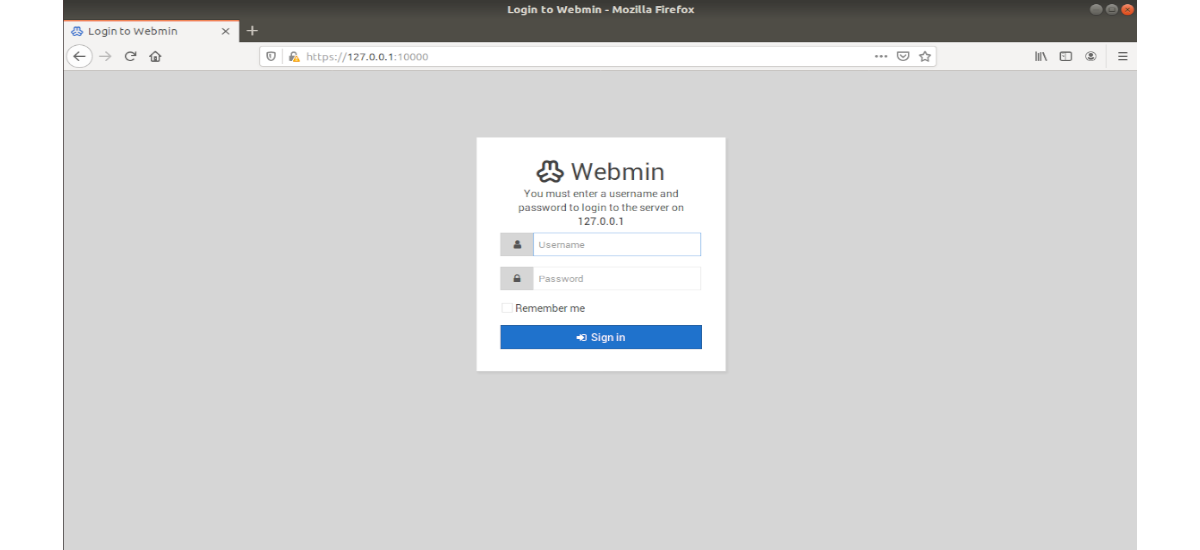
Hvis du har ufw installert, må du kjøre følgende kommando til tillat webmin gjennom brannmur:
sudo ufw allow 10000
avinstallere
Til slett depot, i en terminal (Ctrl + Alt + T) må vi utføre kommandoen:
sudo add-apt-repository --remove "deb https://download.webmin.com/download/repository sarge contrib"
Da kan vi fjern webmin gjennom kommandoen:
sudo apt-get remove webmin
Til mer informasjon om denne programvaren, kan du konsultere prosjektnettsted og dokumentasjonen som de tilbyr oss til brukerne der.
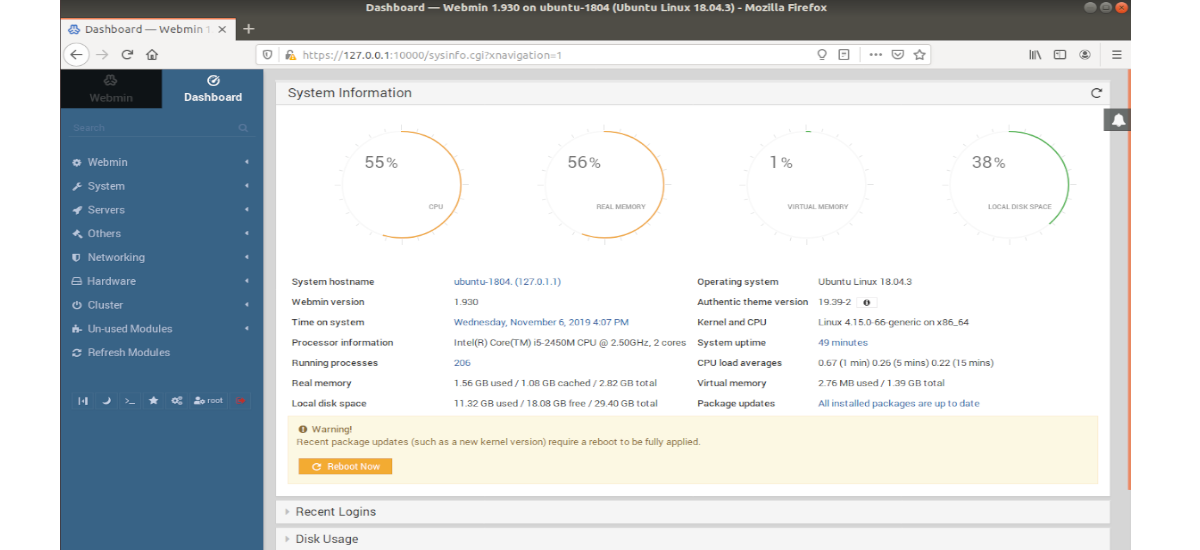
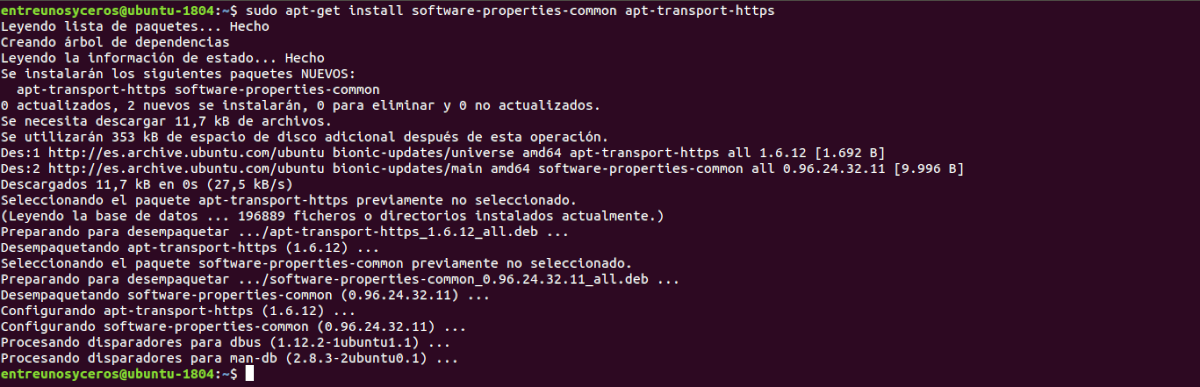

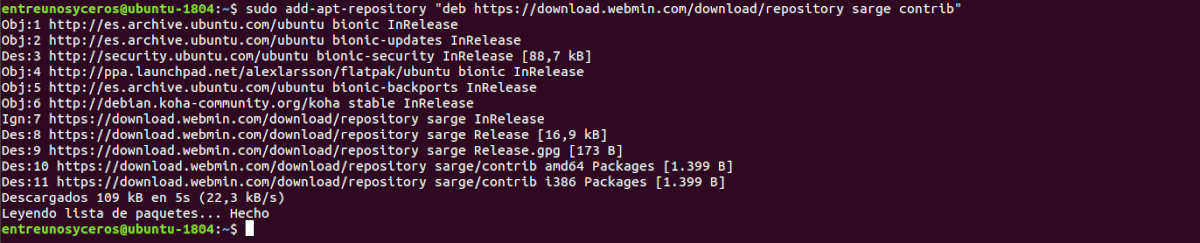



Takk